Stellar Data Recovery
- 1. A proposito di Stellar Data Recovery
- 2. Questa guida
 3. Per Iniziare
3. Per Iniziare- 3.1. Installare Stellar Data Recovery
- 3.2. Recupera i dati dal disco di sistema con High Sierra e versioni successive
- 3.3. Autorizzare l'accesso completo al disco
 3.4. Descrizione dell’interfaccia utente
3.4. Descrizione dell’interfaccia utente- 3.5. Ordina il Software
- 3.6. Attivazione del software
- 3.7. Upgrade del software
- 3.8. Aggiornamento del software
- 3.9. Stellar Supporto
 4. Lavorare con il software
4. Lavorare con il software- 4.1. Recupero dei dati da un volume esistente
- 4.2. Recupero dei dati da un’unità persa/partizione non allocata
- 4.3. Recupero dei dati da un CD/DVD
- 4.4. Recupero di una partizione persa
- 4.5. Recuperare i dati da un Mac non avviabile o da un computer in blocco
 4.6. Recuperare i dati dalle immagini del disco
4.6. Recuperare i dati dalle immagini del disco- 4.7. Anteprima dei risultati della scansione
- 4.8. Salvataggio dei file recuperati
 4.9. Esecuzione di una scansione approfondita
4.9. Esecuzione di una scansione approfondita- 4.10. Salva scansione e carica le informazioni di scansione
 4.11. Mutevole Preferenze
4.11. Mutevole Preferenze
- 5. Tipi di File Supporta ti
- 6. Domande più Frequenti
- 7. A proposito di Stellar

4.5. Recuperare i dati da un Mac non avviabile o da un computer in blocco
Applicabilità: L’argomento "Recupero dei dati da un Mac non avviabile o da un computer in blocco" è valido solo per le edizioni Professional, Premium e Technician di Stellar Data Recovery.
Stellar Data Recovery fornisce un'opzione di recupero dei dati da Mac non avviabili o da computer bloccati. Quando il computer (o, in altre parole, il suo disco rigido) si blocca, il sistema operativo non riesce a caricarsi e la macchina non si avvia. In questi casi, Stellar Data Recovery offre un'opzione di recupero dei dati senza l’impiego di alcun dispositivo esterno avviabile.
Nota: Prima di iniziare questa procedura, assicurati che il Mac/sistema sia spento.
Recupera un Mac/sistema non avviabile con chip M1:
-
Tieni premuto il pulsante Avvio/Touch ID per accendere il Mac fino a quando appare il comando Modalità di recupero.
-
Seleziona Opzioni e clicca su Continua.
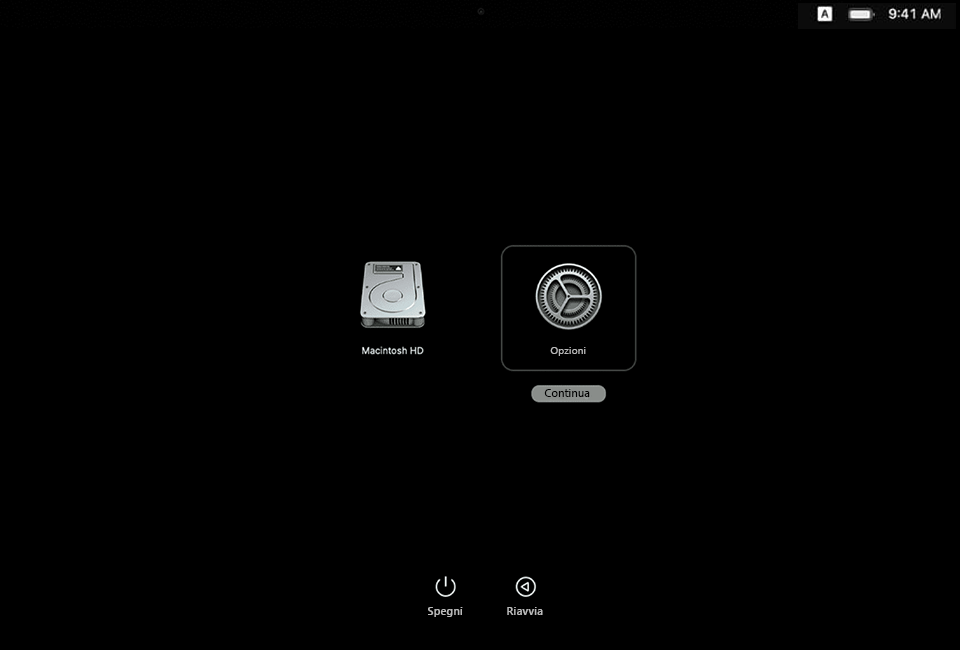
-
Appare la finestra macOS Recovery. Clicca su Avanti per aprire la schermata di accesso.
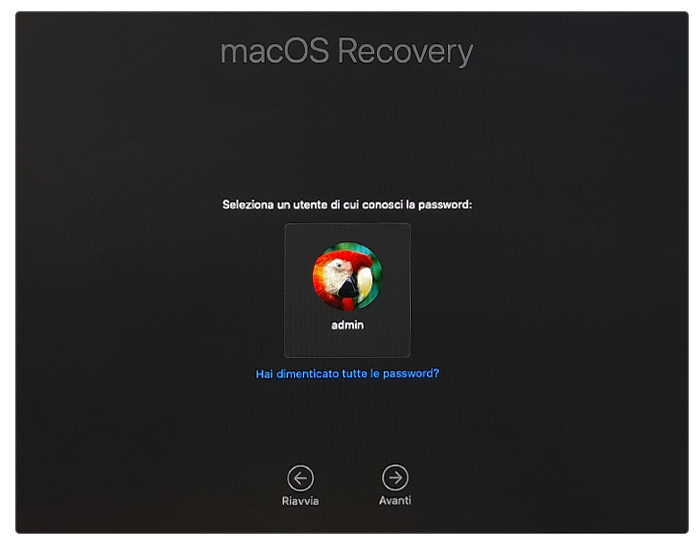
-
Inserisci la password di amministratore e clicca su Continua. Appare la schermata della Modalità di recupero.
-
Prima di procedere ulteriormente, collega il Mac a una rete wi-fi attiva.
-
Dal menu Utility, seleziona Terminale per aprire la finestra Terminale.
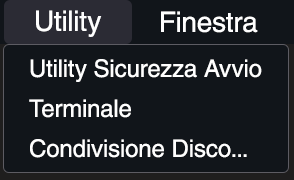
-
Digita il comando seguente nella casella e premi Return.


Nota: Quando digiti il comando, tieni uno spazio tra sh e <, curl e http.
-
Accetta il Contratto di licenza per aprire l'interfaccia utente di Stellar Data Recovery.
-
Per impostazione predefinita, l'interfaccia utente di Stellar Data Recovery y è visualizzata in inglese. Per cambiare la lingua predefinita, vai al menu Settings
 , scegli l'opzione Languages e quindi seleziona Italian.
, scegli l'opzione Languages e quindi seleziona Italian.
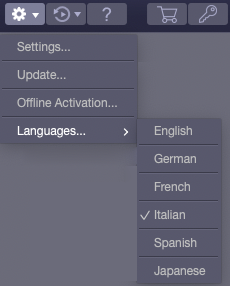
- Seleziona l'unità da recuperare e seleziona Scansione.
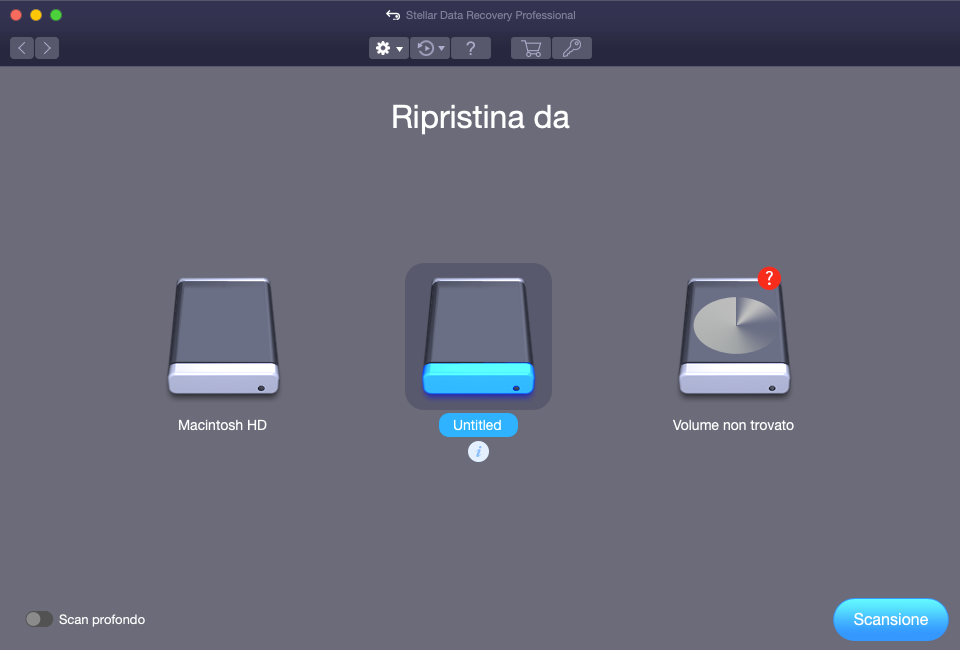
Nota: Se desideri interrompere la scansione, in qualsiasi momento, clicca su Stop.
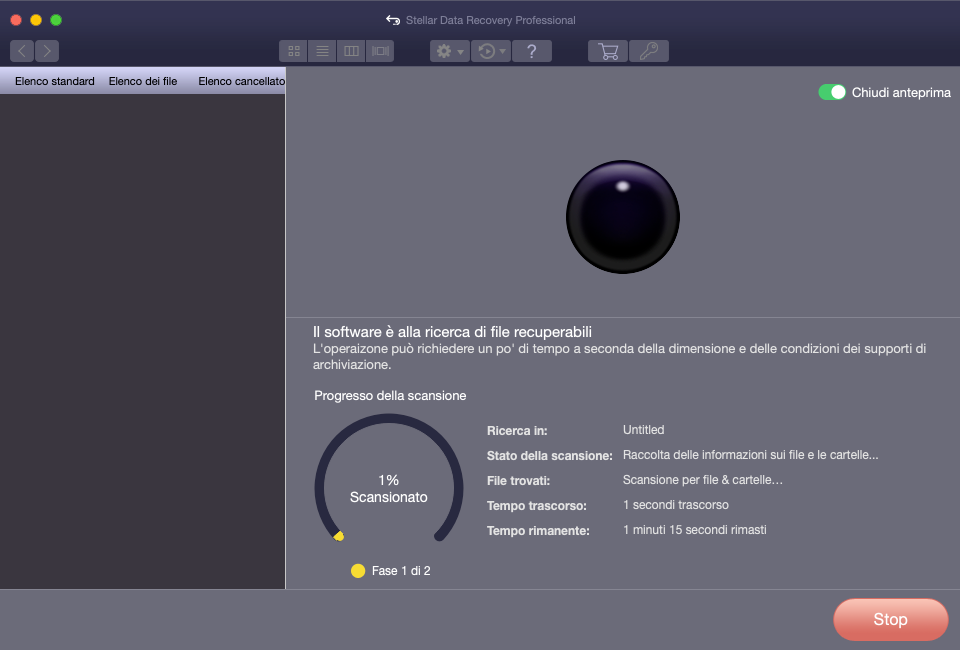
- Completata la scansione, si apre una finestra di dialogo con il messaggio Scansione completata con successo!, come mostrato qui sotto. Fai clic su OK per continuare.
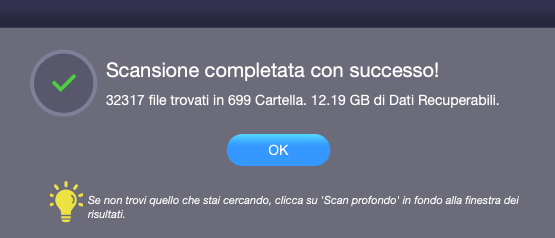
- Per recuperare i dati, clicca sul pulsante Recupera. Appare una finestra di attivazione sullo schermo.
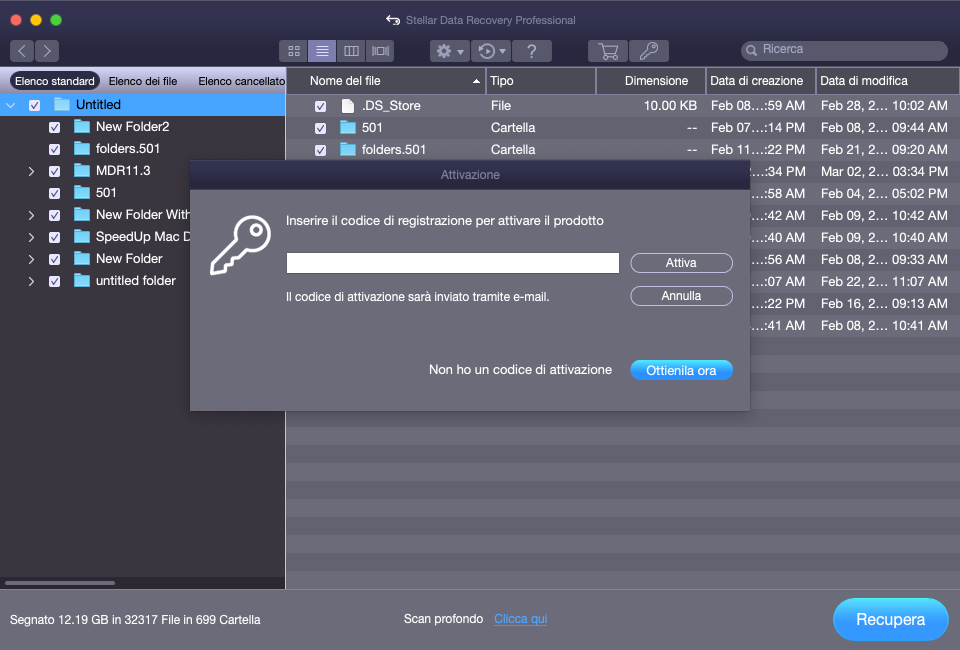
Nota: Per recuperare i dati scansionati, il software deve essere attivato.
-
Consulta a sezione Attivare il software per scoprire come farlo.
-
Per informazioni su come visualizzare in anteprima e recuperare i dati scansionati, consulta Anteprima dei risultati della scansione e Salvare i file recuperati.
Nota: Se desideri salvare le informazioni scansionate e riprendere il processo di recupero in un secondo momento, fai riferimento alla sezione Salvare le informazioni della scansione.
Recuperare un Mac/sistema non avviabile con chip di sicurezza T2, e le macchine di altro tipo:
-
Tieni premuto il pulsante Avvio/Touch ID per accendere il Mac.
-
Tieni premuto subito il pulsante Command + R fino a quando appare la schermata Modalità di recupero.
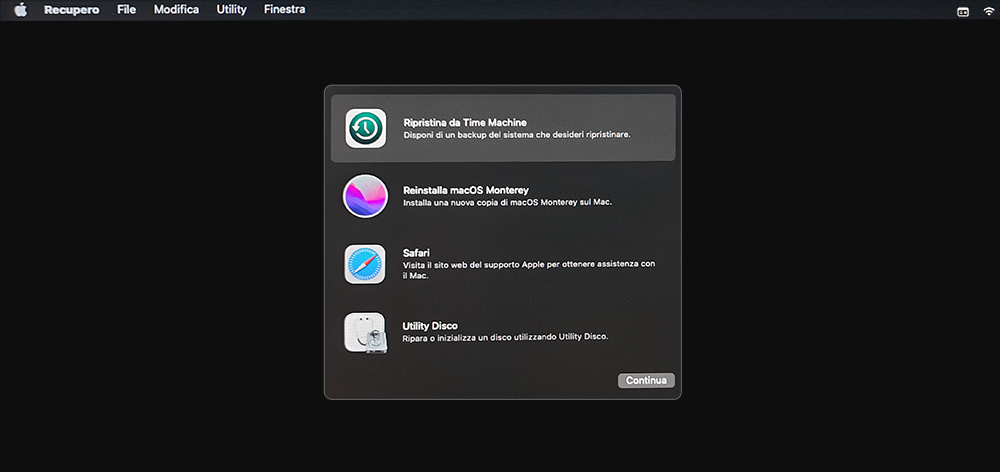
-
Prima di procedere ulteriormente, collega il Mac a una rete wi-fi attiva.
-
Dal menu Utility, seleziona Terminale per aprire la finestra Terminale.
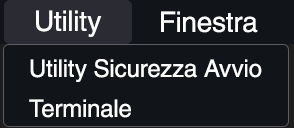
- Digita il comando seguente nella casella e premi Return.


Nota: Quando digiti il comando, tieni uno spazio tra sh e <, curl e http.
- Accetta il Contratto di licenza per aprire l'interfaccia utente di Stellar Data Recovery.
-
Per impostazione predefinita, l'interfaccia utente di Stellar Data Recovery y è visualizzata in inglese. Per cambiare la lingua predefinita, vai al menu Settings
 , scegli l'opzione Languages e quindi seleziona Italian.
, scegli l'opzione Languages e quindi seleziona Italian.
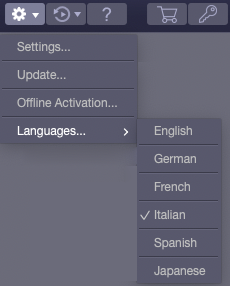
-
Seleziona l'unità da recuperare e seleziona Scansione.
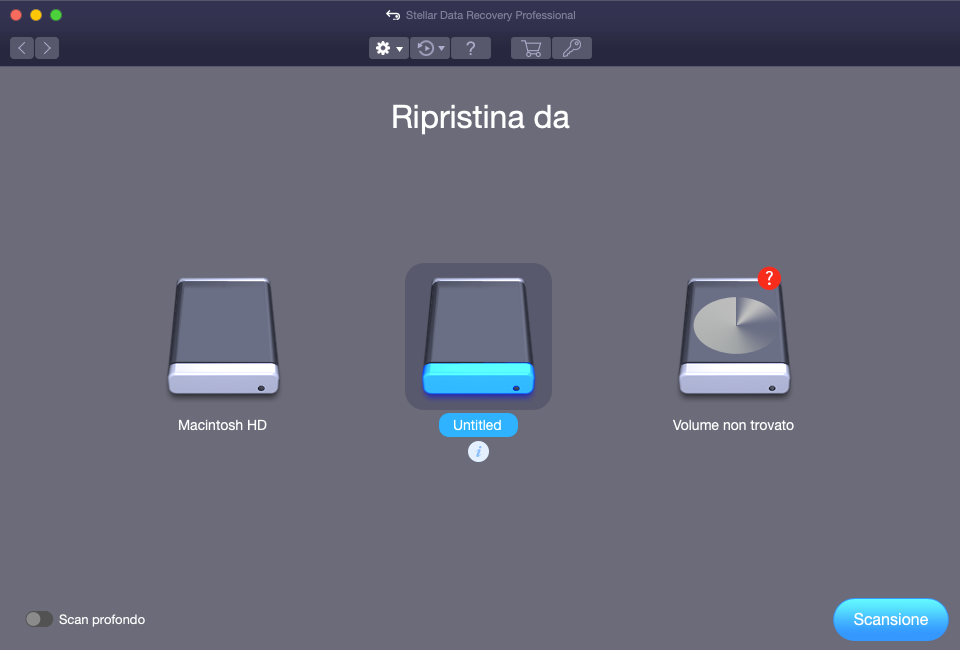
Nota: Se desideri interrompere la scansione, in qualsiasi momento, clicca su Stop.
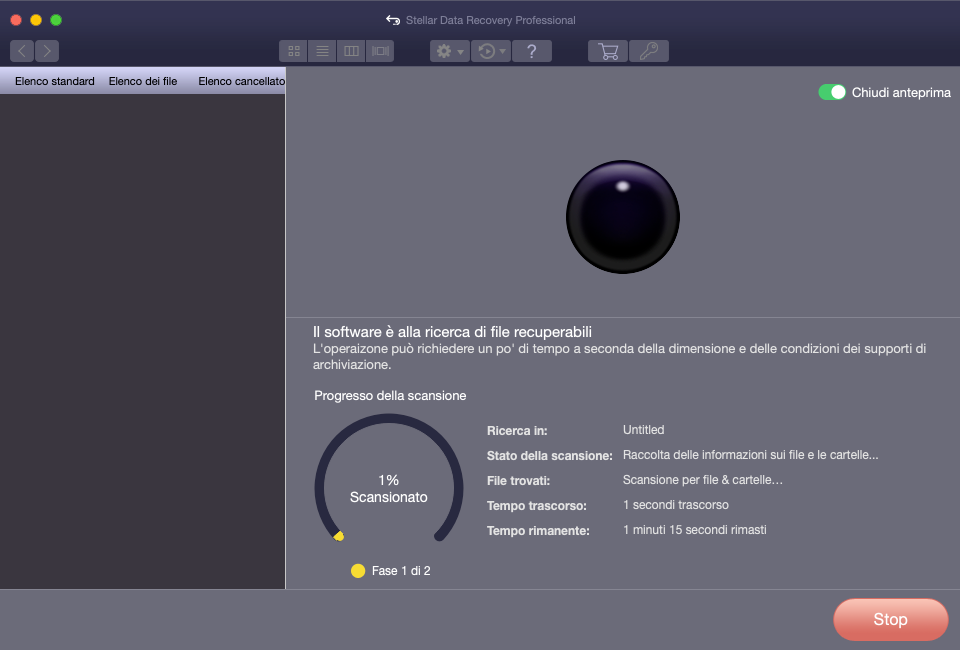
- Completata la scansione, si apre una finestra di dialogo con il messaggio Scansione completata con successo!, come mostrato qui sotto. Fai clic su OK per continuare.
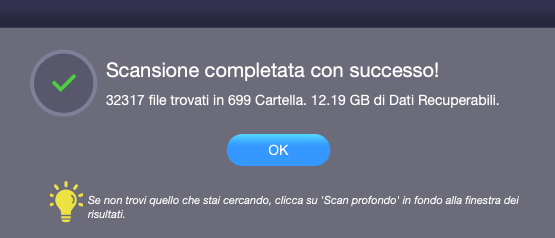
- Per recuperare i dati, clicca sul pulsante Recupera. Appare una finestra di attivazione sullo schermo.
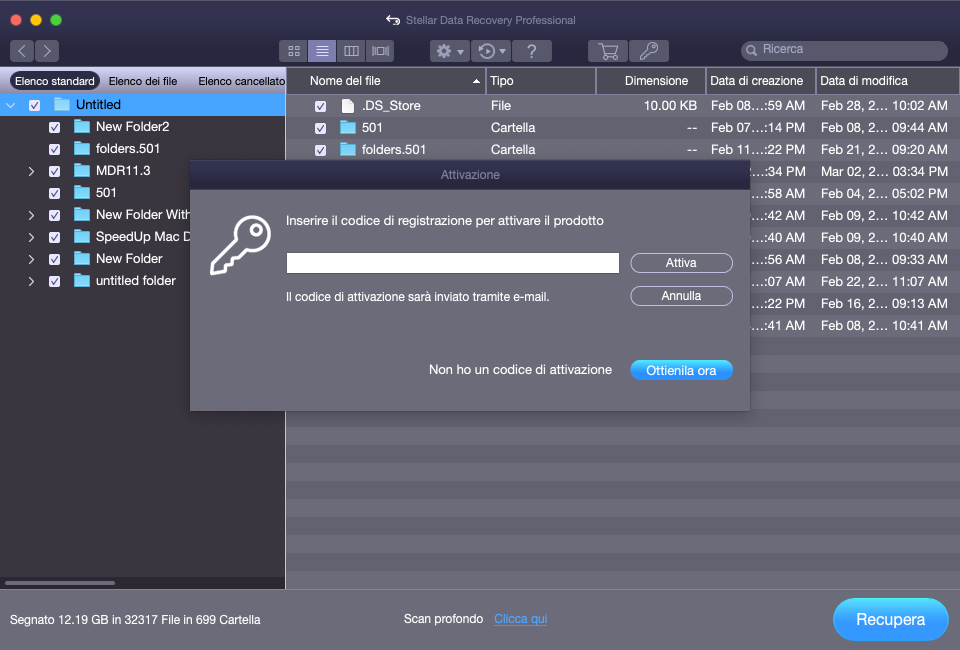
Nota: Per recuperare i dati scansionati, il software deve essere attivato.
-
Consulta a sezione Attivare il software per scoprire come farlo.
-
Per informazioni su come visualizzare in anteprima e recuperare i dati scansionati, consulta Anteprima dei risultati della scansione e Salvare i file recuperati.
Nota: Se desideri salvare le informazioni scansionate e riprendere il processo di recupero in un secondo momento, fai riferimento alla sezione Salvare le informazioni della scansione.
Se ricevi un messaggio di errore dopo aver digitato il comando nella casella del terminale, verifica i seguenti passaggi:
1. Controlla che la connessione Internet sia attiva.
- Assicurati che ci sia connessione con una rete wi-fi attiva prima di inserire il comando nella finestra del Terminale.
2. Controlla che il comando sia corretto.
-
Quando digiti il comando, potrebbe mancare uno spazio tra sh e <, curl e http. Controlla e riscrivilo correttamente.
-
Se non riesci a eseguire il comando, clicca qui per contattare il supporto tecnico online.
Per saperne di più sul funzionamento del software, clicca su Aiuto  .
.